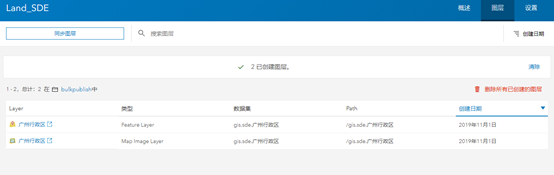ArcGIS Enterprise 10.7.1提供了批量发布GIS服务的功能,能大大简化GIS系统管理员的工作量。
作为发布人员和管理人员,支持向Portal for ArcGIS添加云存储、文件共享存储和数据库连接。添加的项目被称之为data store item。当添加这些数据源项目的时候,系统会自动注册到所有联合的ArcGIS Server站点中。
使用该特性,当数据源发生变化时,例如图层的记录、要素类或表的结构发生变化,可以将data store item和图层进行同步。这样就不需要重新发布服务了。
下面来介绍具体的操作步骤:
1、访问Portal for ArcGIS,内容,添加项目,点选数据存储。
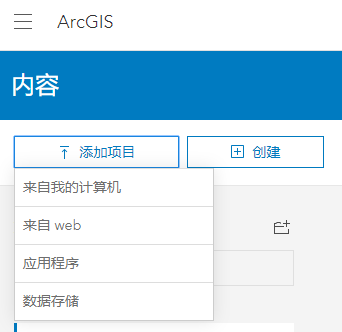
2、在弹出的对话框中填写标题、选择数据源的类型,添加方便检索的标签,设置项目保存的目录。
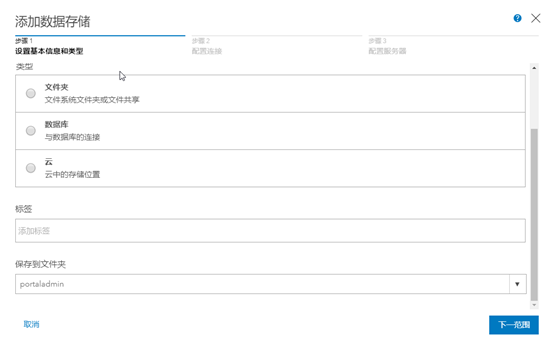
2、设置数据源的连接路径或方式。
如果选择的是文件共享存储,界面是这样的:
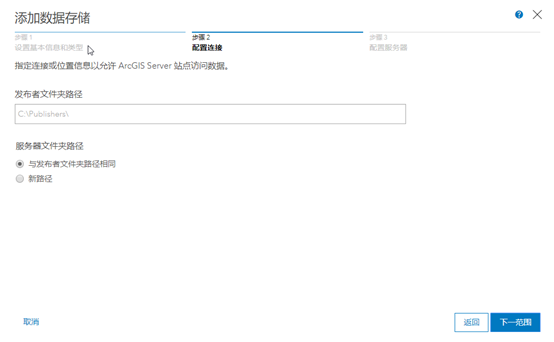
如果选择的是数据库,界面是这样的:
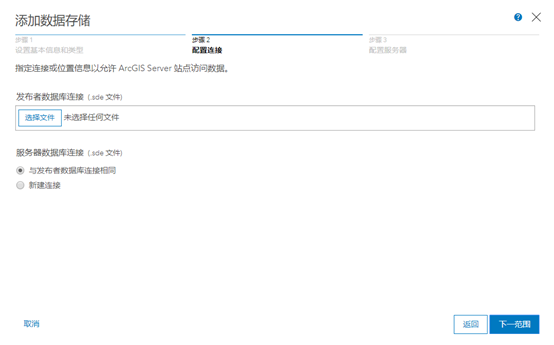
如果选择的是云存储,界面是这样的:
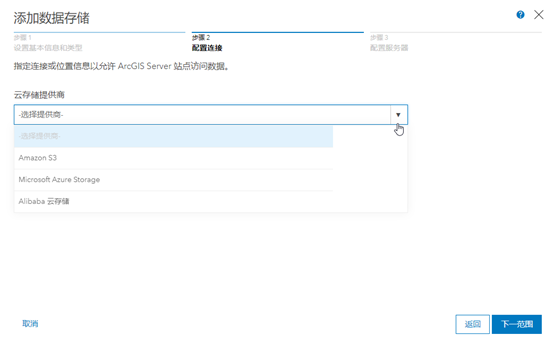
下面我们以添加数据库为例子。
3、如果需要批量发布服务,建议使用一个独立的数据账号来建立数据库的连接。该账号应该只能查询到需要发布的要素类和表对象。可以使用Create Database User ArcToolbox工具来创建这样的账号,并通过Change Privileges工具来设置权限。
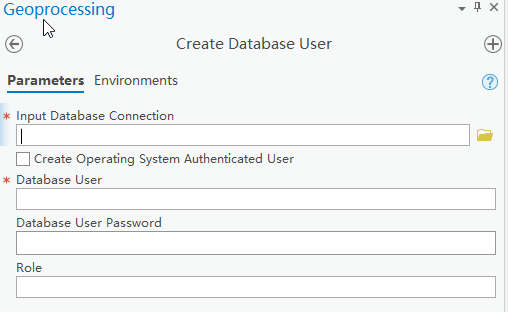
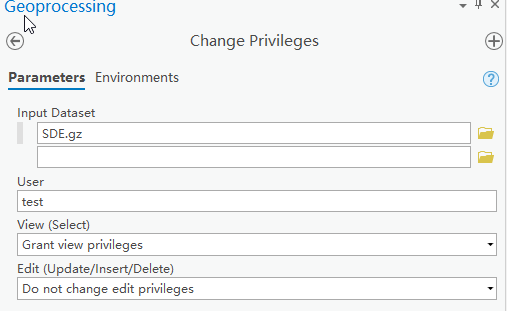
4、在第二部的注册页面中,上传使用独立账号连接的SDE连接文件(后缀名为.sde),分别设置发布者数据库和服务器数据库连接。
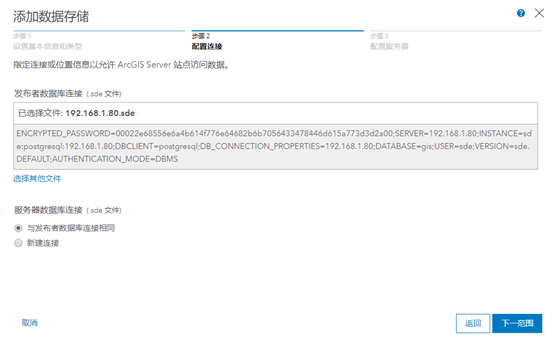
5、选择需要注册的联合ArcGIS Server站点。
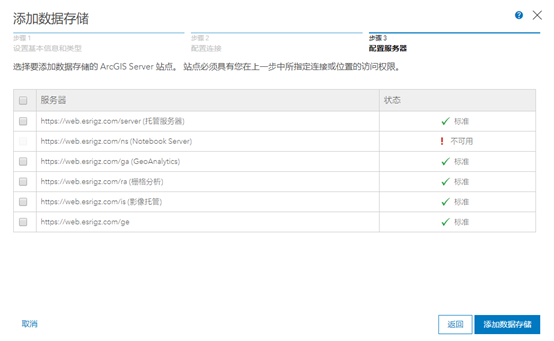
6、添加成功后,可以在Portal内容页查看该项目的详情,并能在对应联合ArcGIS Server站点管理页面中查看。注意,通过该方式组成的数据存储,是无法在ArcGIS Server站点中进行编辑和删除的。
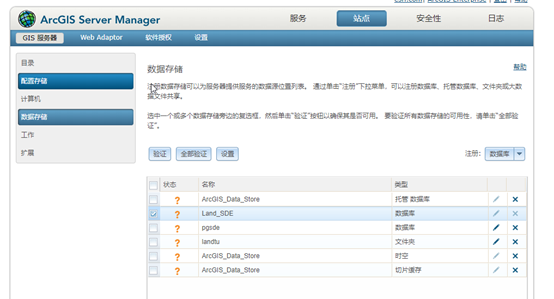
7、假如需要重新设置数据库的账号密码,可以通过Portal查看注册项的设置页面,点选更新密码。
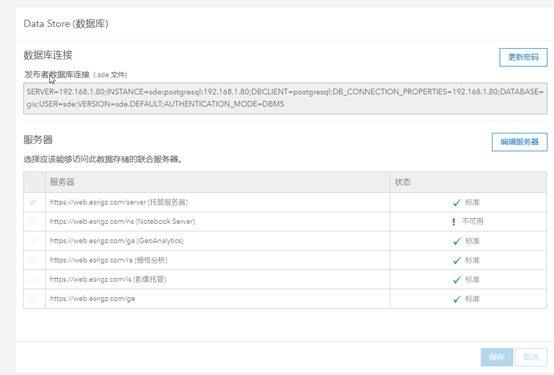
8、完成上述步骤,批量发布就简单了。可以通过Portal查看注册项的图层页面,点选创建图层。
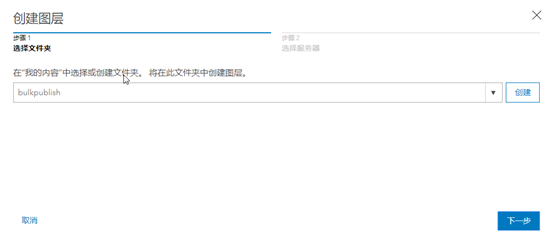
9、选择需要发布到哪个ArcGIS Server站点,点击开始发布即可。
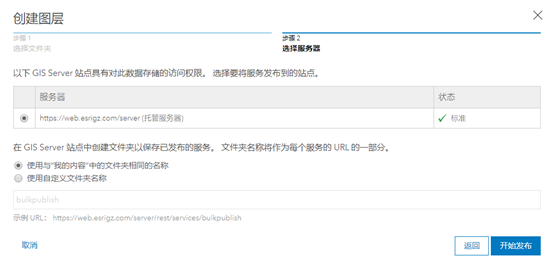
10、发布完成后,即可在图层页面中看到已经发布的要素图层和地图服务图层。